使用 PPTP 协议在 Windows 上设置 VPN 或虚拟专用网络
有了这个, 我们将实现的是, 从物理上独立的位置到我们公司的 LAN, 房子… 连接到它并查看网络上的所有计算机. 这是一个免费连接,一旦我们已经连接到 Internet,我们将使用它. 您需要打开这些端口并将其映射到路由服务器 (虚拟专用网络), 港口 47 GRE (如果做不到这一点,TCP) 和 1723 TCP 协议.

我们要做的第一件事是进入管理工具,然后在那里, 进入 Routing and Remote Access 控制台. 在服务器上右键单击 We will enable and configure the service.

助手将出现并单击 下一步.

选择手动配置选项并继续.

我们只选择 VPN 服务器选项.

我们确认并遵循

它会告诉我们它将启动服务,我们点击 Yes.
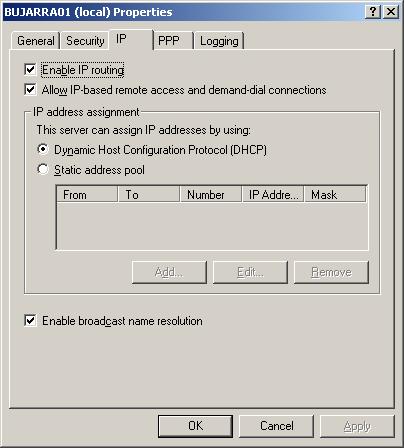
服务启动后,我们必须输入 VPN 服务器的属性,并为要连接到我们的客户端分配一系列 IP 地址. 如果您的网络上有 DHCP 服务器,它将为您分配一个 IP 地址, 否则,我们必须指出有效的等级.
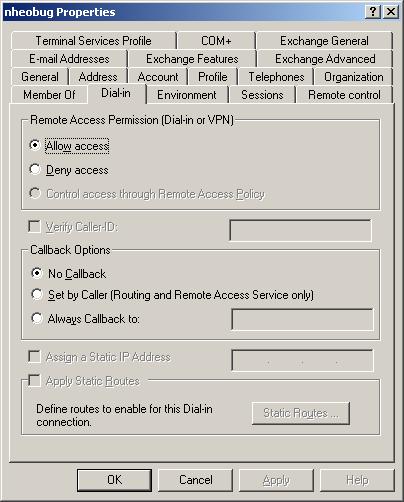
现在我们需要转到管理工具和DA用户和Teams控制台。. 那里, 我们必须选择我们希望哪些用户有权通过 VPN 进行连接, 为此,请在用户属性, 在 Dial-In (拨入) 选项卡中, 我们必须告诉他给用户权限.
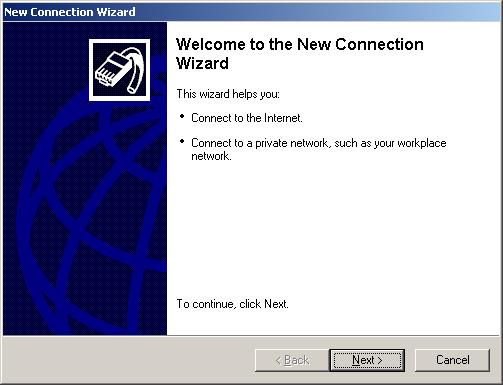
VPN 服务器已经正确配置,现在有必要为我们要连接的帖子创建客户端连接. 为此,我们必须创建一个新的网络连接,我们将获得此向导.

我们将为您提供连接到我的工作场所网络的选项.

虚拟专用网络连接.

我们为连接命名.

此屏幕告诉我们,如果在拨打客户端的 VPN 连接之前,必须拨打其他连接.
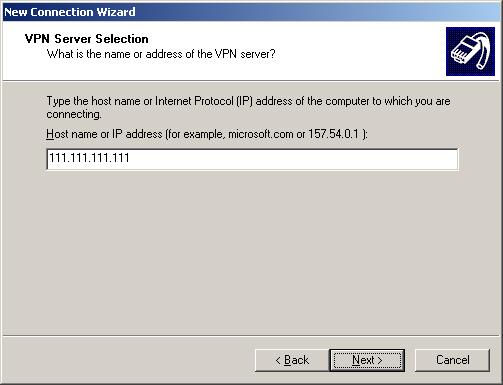
此字段用于输入我们要连接的服务器的名称或 IP.

这是“可选的”, 它只是告诉我们本地计算机的其他用户是否会使用该连接.

完成
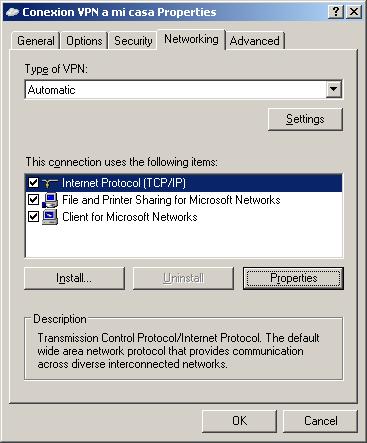
在我们刚刚创建的连接的属性中,我们必须转到 Network 选项卡并输入 TCP/IP 协议的属性.

点击“高级”…’

我们将删除检查,这样我们就不会通过此连接访问互联网. 我们试图建立联系!!!









































